- Parte 1. Corrigir o alto-falante do iPhone que não funciona por meio do botão de aumentar volume
- Parte 2. Corrigir o alto-falante do iPhone que não funciona com a recuperação do sistema iOS do FoneLab
- Parte 3. Corrigir o alto-falante do iPhone que não funciona nas configurações de áudio
- Parte 4. Corrigir o alto-falante do iPhone que não funciona, configurando o alto-falante como áudio
- Parte 5. Perguntas frequentes sobre o alto-falante do iPhone que não funciona
Correções importantes para um alto-falante que não funciona no iPhone
 Escrito por Lisa Ou / 15 de janeiro de 2024 09:00
Escrito por Lisa Ou / 15 de janeiro de 2024 09:00 Olá! Existem soluções para o alto-falante do iPhone que não funciona? Eu estava conversando com minha mãe no meu iPhone mais cedo e percebi que não conseguia ouvi-la pelo alto-falante. Precisei colocar o aparelho no viva voz para falar direito com ela. Por mim estava tudo bem, mas não estaria tudo bem se eu ligasse para alguém para conversar sobre assuntos particulares. Alguém pode me ajudar a consertar isso? Obrigado!
O alto-falante do iPhone é essencial ao receber chamadas, especialmente quando você fala sobre assuntos pessoais. Assim, quando deixar de funcionar repentinamente, você corre o risco de expor sua conversa a outras pessoas ao redor da área, pois colocá-la no alto-falante será sua única opção para falar. Tal situação pode ser frustrante, especialmente se você não tiver outros lugares para ir em busca de privacidade.

Felizmente, existem técnicas de reparo para ajudá-lo a superar o problema. Ao ler e navegar no conteúdo abaixo, você não precisa mais se preocupar com a possibilidade de outras pessoas ouvirem sua conversa sempre que alguém ligar. Esta postagem irá revelar as principais opções para consertar o alto-falante do seu iPhone que não está funcionando. Suas informações e procedimentos também são fornecidos para ajudar.

Lista de guias
- Parte 1. Corrigir o alto-falante do iPhone que não funciona por meio do botão de aumentar volume
- Parte 2. Corrigir o alto-falante do iPhone que não funciona com a recuperação do sistema iOS do FoneLab
- Parte 3. Corrigir o alto-falante do iPhone que não funciona nas configurações de áudio
- Parte 4. Corrigir o alto-falante do iPhone que não funciona, configurando o alto-falante como áudio
- Parte 5. Perguntas frequentes sobre o alto-falante do iPhone que não funciona
O FoneLab permite que você conserte o iPhone / iPad / iPod do modo DFU, modo de recuperação, logotipo da Apple, modo de fone de ouvido, etc. para o estado normal sem perda de dados.
- Corrigir problemas do sistema iOS com deficiência.
- Extraia dados de dispositivos iOS desativados sem perda de dados.
- É seguro e fácil de usar.
Parte 1. Corrigir o alto-falante do iPhone que não funciona por meio do botão de aumentar volume
O alto-falante tem um volume muito mais baixo do que o alto-falante principal do dispositivo. É o caso de iPhones e outros dispositivos, então você já deve saber disso. Mas quando de repente você percebe que não funciona, existe a possibilidade de ser apenas por causa do volume.
Talvez você tenha pressionado acidentalmente a tecla Diminuir volume até que o som ficasse muito baixo para ser ouvido. Portanto, é recomendável verificar isso primeiro pressionando a tecla Aumentar volume na lateral do seu iPhone. Se o alto-falante ainda não funcionar depois, passe para a próxima parte.
Parte 2. Corrigir o alto-falante do iPhone que não funciona com a recuperação do sistema iOS do FoneLab
O sistema deve ser o problema se a abordagem anterior não conseguiu reparar o alto-falante do iPhone. Neste caso, use Recuperação do sistema FoneLab iOS, projetado para corrigir esses problemas. Esta ferramenta é profissional e de grande sucesso, por isso não hesite em instalá-la no seu computador. Em minutos, o alto-falante do iPhone que parece não funcionar funcionará novamente. Além disso, também pode solucionar outros problemas, como um iPhone preso em uma determinada tela.
O FoneLab permite que você conserte o iPhone / iPad / iPod do modo DFU, modo de recuperação, logotipo da Apple, modo de fone de ouvido, etc. para o estado normal sem perda de dados.
- Corrigir problemas do sistema iOS com deficiência.
- Extraia dados de dispositivos iOS desativados sem perda de dados.
- É seguro e fácil de usar.
Por outro lado, a interface do FoneLab iOS System Recovery é simples e limpa, permitindo que você entenda melhor suas funções. Além disso, as navegações são livres de problemas, ao contrário de outros programas de reparo que exigem conhecimentos avançados. Portanto, esta ferramenta é útil e vantajosa para problemas ou danos no sistema dos seus dispositivos iOS.
Reconheça as etapas simples abaixo como um modelo de como consertar o alto-falante do iPhone que não funciona com Recuperação do sistema FoneLab iOS:
Passo 1Use um navegador para acessar o site FoneLab iOS System Recovery. A Download grátis será vista na área inferior esquerda da página, então selecione-a e o instalador será salvo na pasta Downloads. Utilize-o para navegar na instalação, que dura cerca de um minuto. Depois, prossiga com a opção iniciar para executar a ferramenta de reparo no computador.
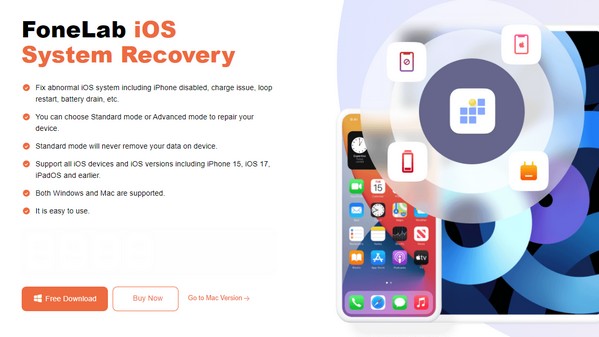
Passo 2O programa será iniciado com seus principais recursos na interface principal. Selecione Recuperação do Sistema iOS a partir daí, seguido pelo botão Iniciar na próxima tela. Depois disso, você deve escolher Padrão ou Avançado nos modos de reparo, para entender suas funções. Além disso, use um cabo elétrico para conectar seu iPhone antes de clicar Confirmar.
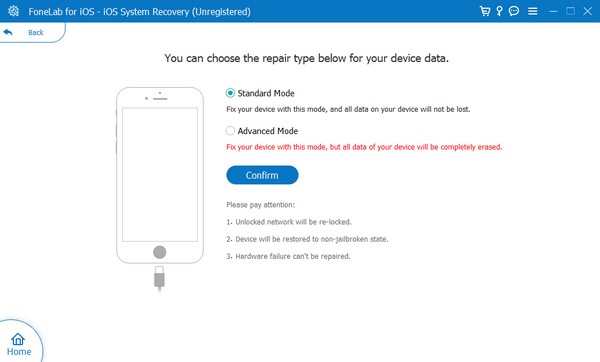
Passo 3Diferentes modelos de dispositivos iPhone ou iOS serão mostrados na seção superior. Selecione o modelo do seu iPhone para exibir as instruções que levam a Modo de recuperação do iPhone. Isso o ajudará a baixar um pacote de firmware em breve para corrigir o problema com o alto-falante do iPhone que não está funcionando. Quando terminar, tente ligar para alguém para ver o funcionamento novamente.
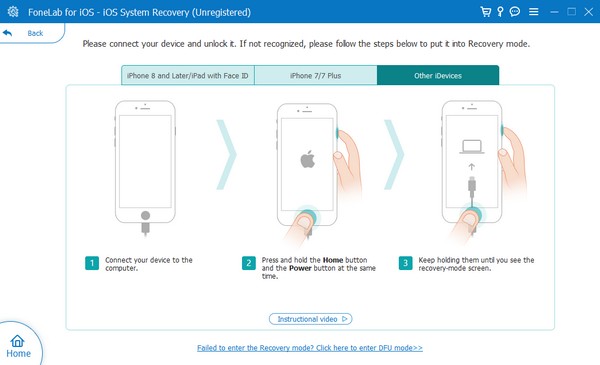
O FoneLab permite que você conserte o iPhone / iPad / iPod do modo DFU, modo de recuperação, logotipo da Apple, modo de fone de ouvido, etc. para o estado normal sem perda de dados.
- Corrigir problemas do sistema iOS com deficiência.
- Extraia dados de dispositivos iOS desativados sem perda de dados.
- É seguro e fácil de usar.
Parte 3. Corrigir o alto-falante do iPhone que não funciona nas configurações de áudio
Enquanto isso, você também pode acessar a seção Áudio/Vídeo contendo várias opções e recursos. A partir daí, você encontrará a função Cancelamento de Ruído desenvolvida para reduzir sons desnecessários ou ruídos de fundo. Torna o som do áudio mais claro; no entanto, às vezes também bloqueia o som do alto-falante, fazendo com que ele não funcione. Portanto, você pode tentar desativar o recurso e ver se é eficaz.
Siga o procedimento adaptável abaixo para reparar o alto-falante que não funciona no iPhone por meio das configurações de áudio:
Passo 1Vá diretamente para o Configurações app para ver a guia Acessibilidade. Toque nele e selecione o Audiovisual opção na seção Audiência. Em seguida, ele mostrará as configurações de áudio na tela a seguir.
Passo 2Na área inferior da interface, você verá o Cancelamento de ruído do telefone opção, e ao lado dela está seu controle deslizante. Se ativado, alterne o controle deslizante para desativar o recurso e tente ligar novamente para ver se o alto-falante funciona.
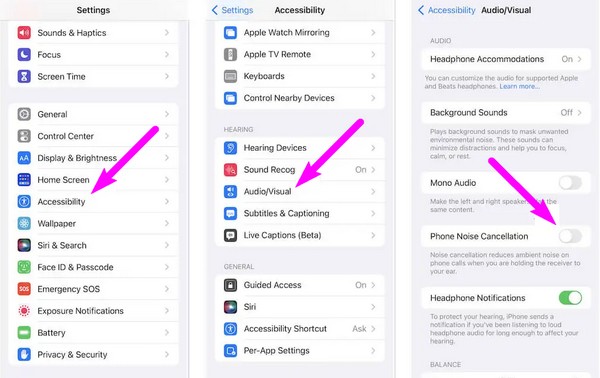
Parte 4. Corrigir o alto-falante do iPhone que não funciona, configurando o alto-falante como áudio
Durante uma chamada, a voz da pessoa do outro lado da linha pode ser ouvida automaticamente no alto-falante. Mas se você definir as opções de chamada para alto-falante, a voz do chamador será transferida do alto-falante para o principal, tornando o som mais alto. Por outro lado, você pode não ouvir nada do alto-falante devido a um dispositivo conectado, como um fone de ouvido Bluetooth. Independentemente disso, você só precisa definir o áudio da chamada no alto-falante para resolver isso.
Siga o processo simples abaixo para corrigir o alto-falante do iPhone que não funciona nas chamadas, definindo o alto-falante como destino de áudio:
Passo 1Faça ou receba uma chamada no seu iPhone. As opções aparecerão assim que as linhas forem conectadas, incluindo Mudo, Teclado, Áudio, Adicionar chamada e muito mais.
Passo 2Toque em em áudio opção e mais opções aparecerão. A partir daí, selecione o iPhone guia para ouvir o chamador no alto-falante em vez de outros meios.
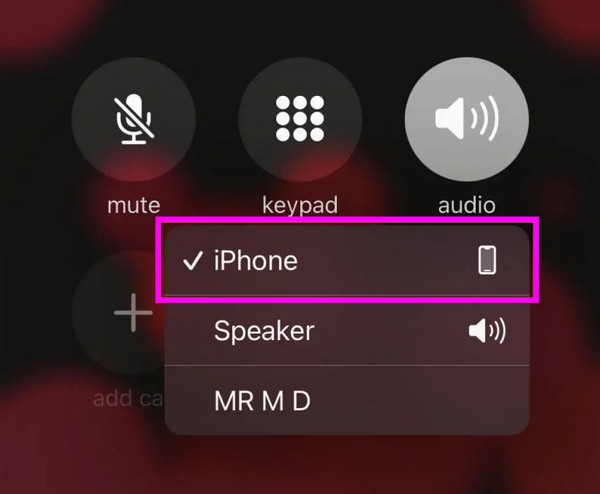
O FoneLab permite que você conserte o iPhone / iPad / iPod do modo DFU, modo de recuperação, logotipo da Apple, modo de fone de ouvido, etc. para o estado normal sem perda de dados.
- Corrigir problemas do sistema iOS com deficiência.
- Extraia dados de dispositivos iOS desativados sem perda de dados.
- É seguro e fácil de usar.
Parte 5. Perguntas frequentes sobre o alto-falante do iPhone que não funciona
Uma reinicialização pode consertar o alto-falante do iPhone que não está funcionando?
Sim, pode ser que uma falha, bug ou outros problemas básicos tenham causado o problema. No entanto, uma simples reinicialização não será a solução se o alto-falante do iPhone não funcionar devido a um problema mais complexo. Portanto, sugerimos tentar Recuperação do sistema FoneLab iOS para uma técnica avançada. É uma ferramenta profissional mas perfeita para iniciantes, graças à sua navegação fácil de usar. Mais detalhes sobre isso estão disponíveis na Parte 4, então confira.
Você pode substituir o alto-falante de um iPhone?
Sim, você pode, mas é necessário um técnico para fazer isso, a menos que você tenha conhecimentos e habilidades avançadas. Você também terá que pagar pelo serviço. Portanto, sugerimos que você experimente os métodos acima antes de fazer isso.
Esperançosamente, o alto-falante do seu iPhone foi consertado após executar as estratégias e orientações deste artigo. Para mais informações, entre no site oficial Recuperação do sistema FoneLab iOS Disputas de Comerciais.
O FoneLab permite que você conserte o iPhone / iPad / iPod do modo DFU, modo de recuperação, logotipo da Apple, modo de fone de ouvido, etc. para o estado normal sem perda de dados.
- Corrigir problemas do sistema iOS com deficiência.
- Extraia dados de dispositivos iOS desativados sem perda de dados.
- É seguro e fácil de usar.
